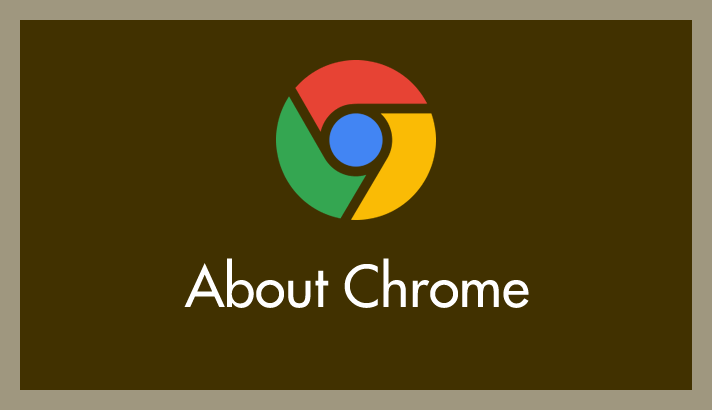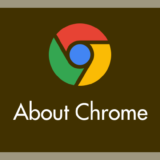Chrome で日本語以外の外国語サイトを閲覧すると、Google 翻訳のツールバーがアドレスバー付近に自動的で出てきます。
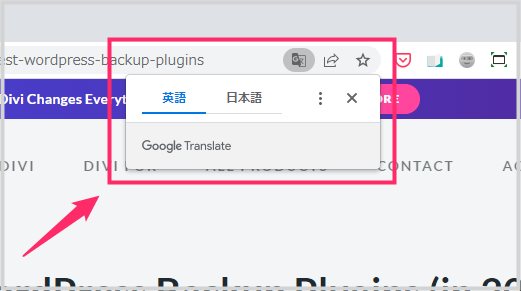
翻訳して欲しい時には素直にありがたいのですが、これ日本語と英語が混合しているサイトでも表示されちゃったりするんです(基準はちょっとわからんけど)。
その頻度が結構なもので、だんだんと邪魔に感じるようになってきました。
 キタムラ
キタムラ
ブックマークバーやサイトのグローバルメニューを隠さないで~
ぼくと同じように邪魔に感じている方はいるんじゃないかと思います。
今回の記事内容
今回は「Chrome で外国語のサイトを見ると上部に出てくる Google 翻訳のツールバーを非表示にする方法」を紹介します。
Google 翻訳のツールバーを非表示にする手順
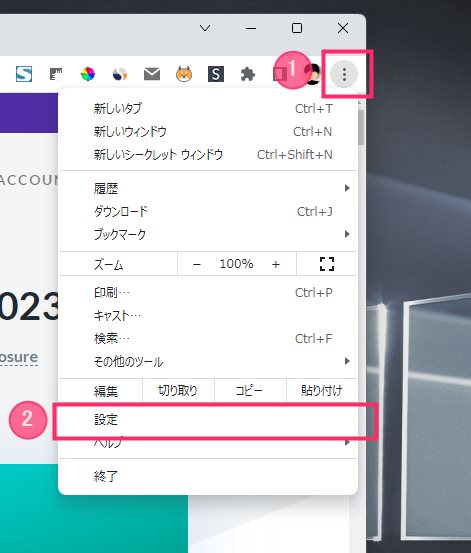
Chrome ツールバー右にある ①「︙」アイコンをクリックします。メニューが出てくるので ②「設定」をクリックします。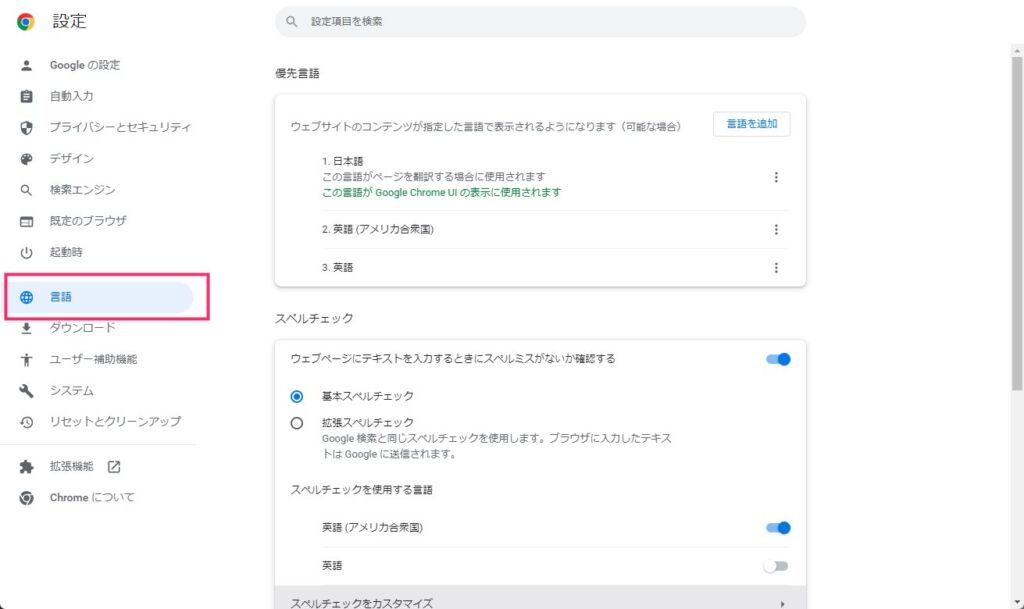
設定が開いたらサイドメニューの「言語」をクリックします。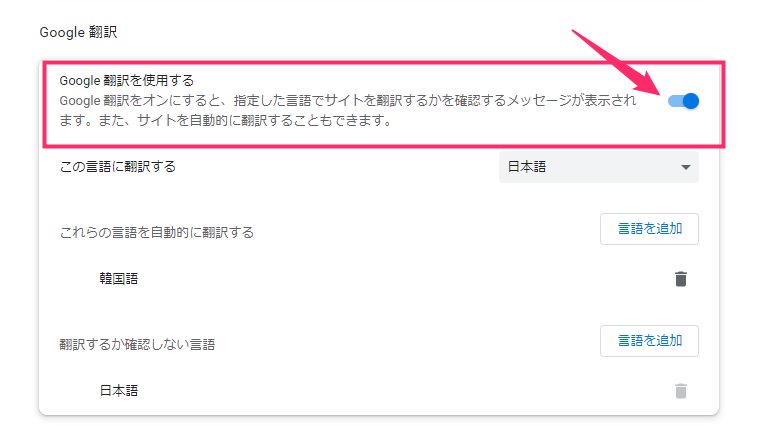
言語をスクロールすると「Google 翻訳」項目があります。Google 翻訳を使用するのスイッチがオンになっているので、このスイッチをクリックして「オフ」にします。- これでアドレスバー付近から自動で出てくる Google 翻訳のツールバーが出てこなくなります。
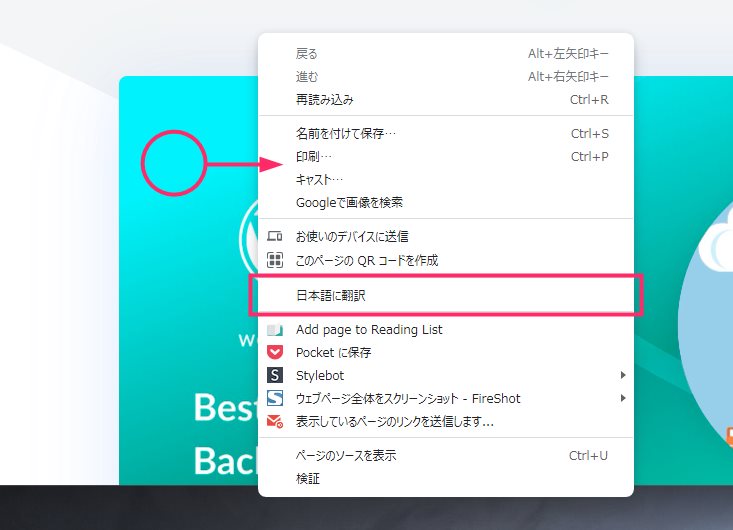
ページの翻訳機能自体が停止になっているわけではないので、もし翻訳したいページがあれば、ページ内をマウス「右ボタンクリック」してメニュー内の「日本語に翻訳」を選択すれば、いつもどおりの翻訳ができます。
あとがき
サイトを表示すると頻繁に Google 翻訳のツールバーが出てきて「邪魔だ」と感じるユーザーさんは、ぜひ本記事の手順で翻訳ツールバーを非表示にしてみてください。
というわけで、今回は「Chrome で外国語のサイトを見ると上部に出てくる Google 翻訳のツールバーを非表示にする方法」の紹介でした。
こちらもいかがですか?